Le multicanal révolutionne votre prospection.
Vous pouvez entrer en contact plus facilement avec votre audience cible en les contactant sur leur canal préféré, ce qui augmente votre taux de réponse.
LinkedIn est la plateforme idéale pour votre activité professionnelle et pour trouver des prospects. LinkedIn compte +1 milliard d’utilisateurs : impossible de ne pas trouver vos clients idéaux.
LinkedIn offre beaucoup de filtres à sélectionner, de limites à dépasser et un manque de possibilités d’exportation… Grâce à des filtres avancés, vous pouvez trouver vos clients idéaux directement sur la plateforme.
Nous avons testé de nombreuses façons de trouver notre PCI sur LinkedIn. Apprenez dès maintenant à trouver et à vous connecter avec vos clients idéaux !
Découvrir les catégories de recherche sur LinkedIn
Imaginons que vous soyez un consultant Web3 à la recherche de partenaires intéressés par les cryptomonnaies.
Pour accéder aux différentes catégories de recherche :
- Connectez-vous à votre compte LinkedIn
- Cliquez sur le champ de recherche situé dans le coin supérieur gauche.
- Tapez votre mot-clé, par exemple crypto (il peut s’agir de n’importe quel élément lié au titre, au résumé ou à l’expérience de votre client idéal).
- Cliquez sur « Voir tous les résultats » en bas du menu déroulant
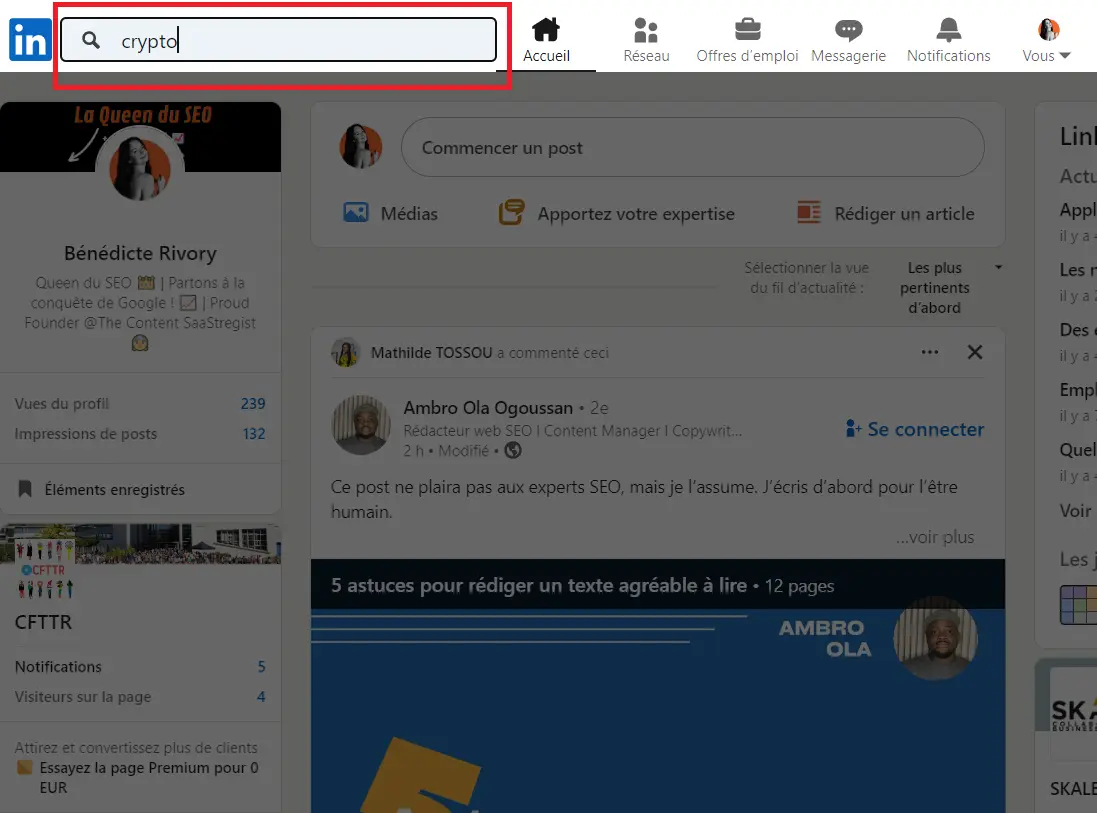
Vous arrivez sur la page des résultats de recherche et vous remarquez ces nouveaux filtres, également appelés catégories de recherche principales :

Rechercher des peronnes sur LinkedIn
Si vous souhaitez restreindre les résultats de votre recherche aux seules personnes liées à votre mot-clé, choisissez le filtre « Personnes ».
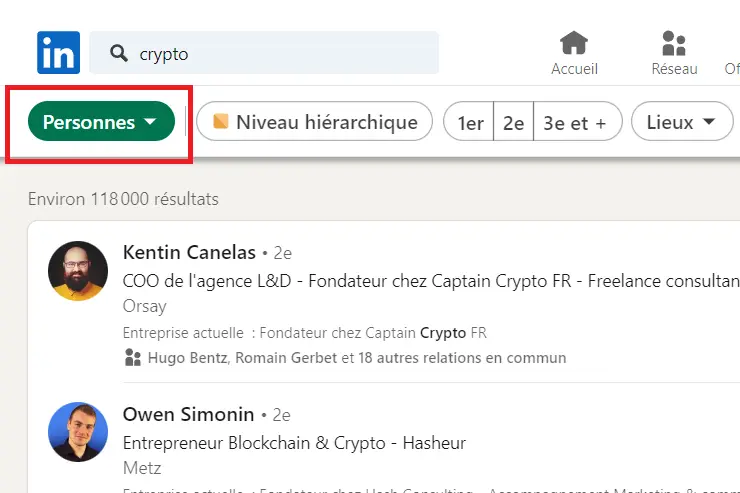
La qualité de votre liste de contacts est plus importante que la quantité.
Imaginons que votre client idéal se trouve aux États-Unis, en Suisse ou à Dubaï et que son profil soit rédigé en anglais ou en français. Il travaille dans une société de services financiers depuis 3 à 5 ans, à un poste de directeur.
Pour affiner votre recherche :
- Cliquez sur « Tous les filtres » dans le coin supérieur droit.
- Dans le nouveau tableau de bord, vous pouvez filtrer vos résultats par :
- Type de relation
- Les relations de votre relation
- Lieux
- Entreprise actuelle ou précédente
- Ecole
- Secteur
- Langue du profil
- Ouvert à
- Catégories de service
- Mots-clés supplémentaires (comme le prénom ou le nom, le titre, l’entreprise et l’école).
Pour trouver votre public cible, utilisez les filtres “Lieux”, “Langue” et “Secteur”.

Si vous avez un abonnement à Sales Navigator, vous pouvez accéder à des filtres supplémentaires sur le tableau de bord « Lead », par exemple « Niveau d’ancienneté » et « Nombre d’années dans l’entreprise actuelle ».
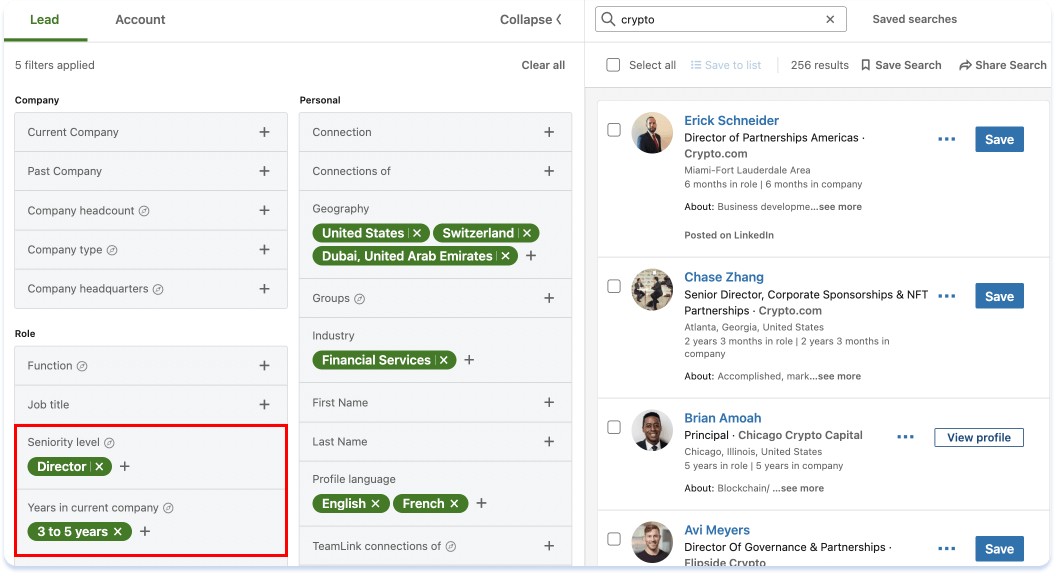
Découvrez le guide complet pour trouver votre public cible et :
✓ définir les entreprises que vous souhaitez cibler (votre profil de client idéal)
✓ définir les personnes avec lesquelles vous souhaitez entrer en contact (votre buyer persona)
✓ segmenter les clients idéaux en plusieurs niveaux pour obtenir les meilleurs résultats en prospection
BONUS : Accédez au modèle de client idéal qui nous a permis d’obtenir plus de 20 000 clients !
Recherche LinkedIn à partir d’un nom
Imaginons que vous soyez un fondateur. Vous avez rencontré Marie lors d’une conférence il y a quelques mois. Les seules informations dont vous vous souvenez à son sujet sont son nom, le fait qu’elle soit également fondatrice et que son entreprise soit basée à Paris.
Comment retrouver ses informations de contact ?
Il existe deux façons d’effectuer une recherche LinkedIn à partir d’un nom.
1. Si vous avez le prénom et le nom de la personne que vous souhaitez retrouver :
Entrez son nom complet dans la barre de recherche.
2. Si n’avez qu’une partie des informations :
Entrez différents mots-clés comme “prénom + intitulé du poste”, “nom + entreprise” ou toute autre information.
Vous pouvez donc rechercher Marie en utilisant le format « nom + titre + lieu ».
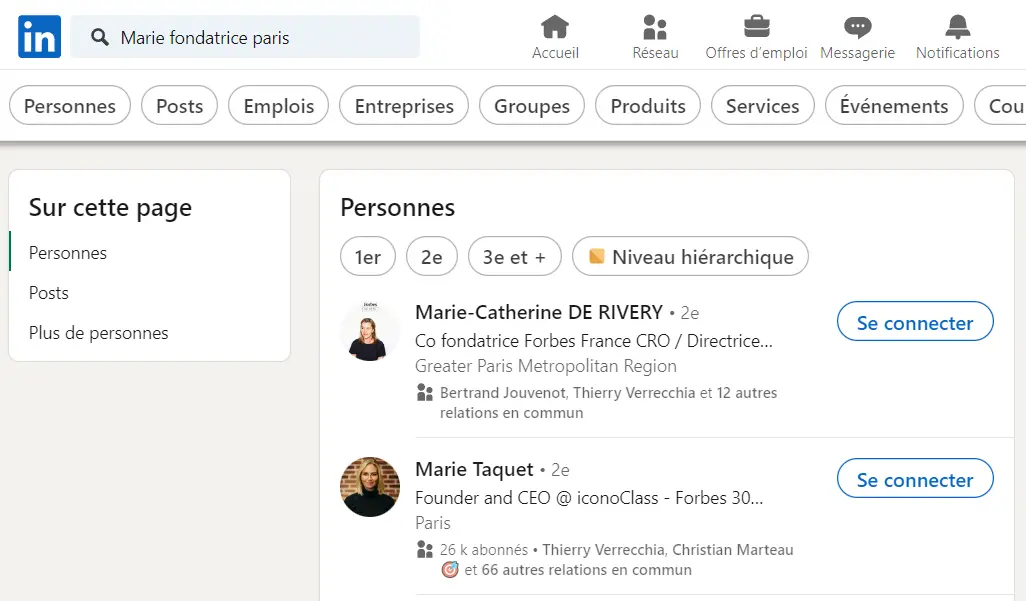
L’autre façon de rechercher des personnes par leur nom est de le faire :
- Rendez-vous dans la page “Personnes”
- Cliquez sur “Tous les filtres”
- Utilisez des filtres pertinents comme “Prénom” ou “Nom” (+ autres informations que vous possédez).
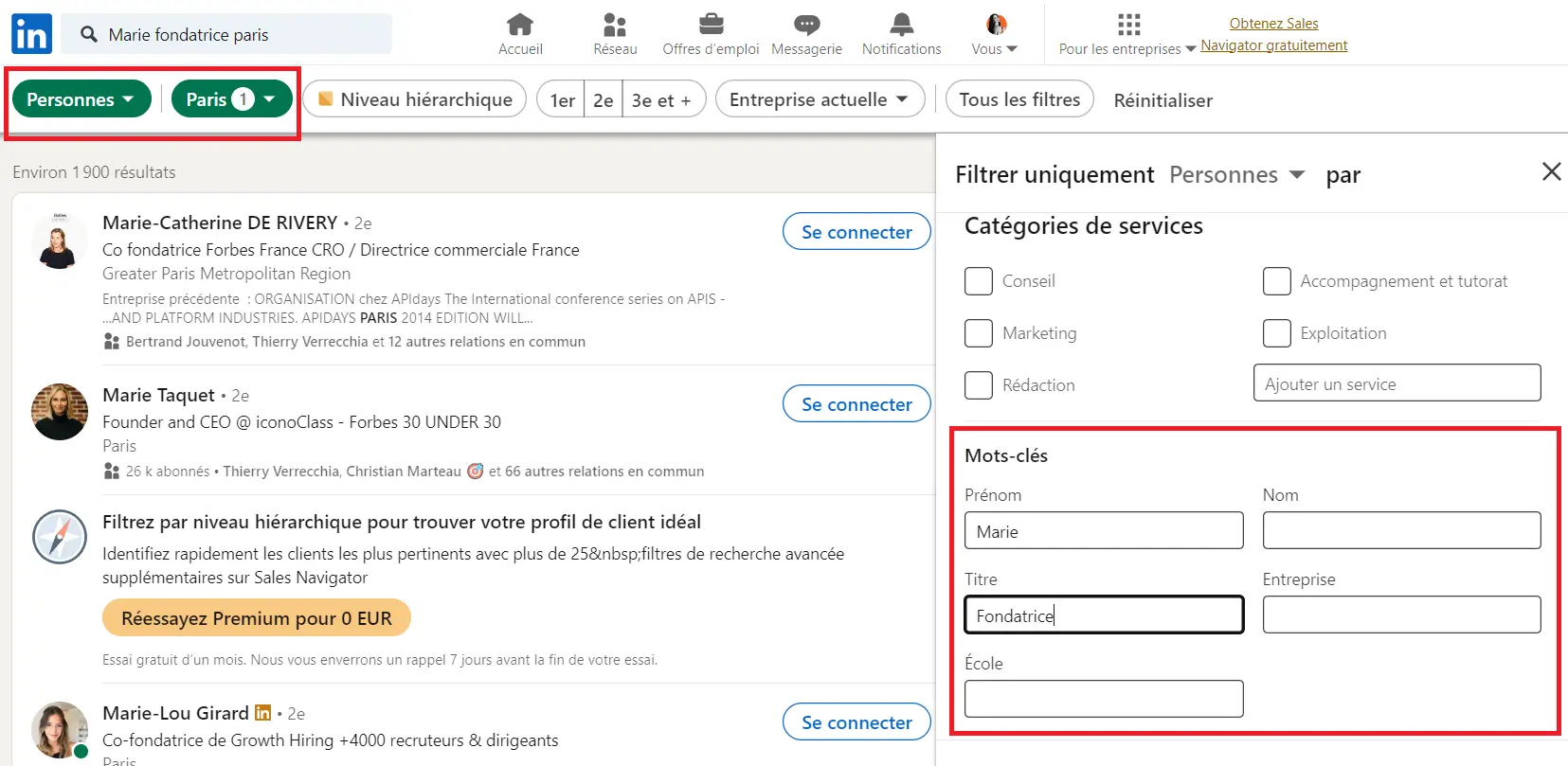
Si vous effectuez une recherche à partir de Sales Navigator, vous pouvez utiliser les filtres « Géographie », « Titre du poste » et « Prénom » comme indiqué ci-dessous.
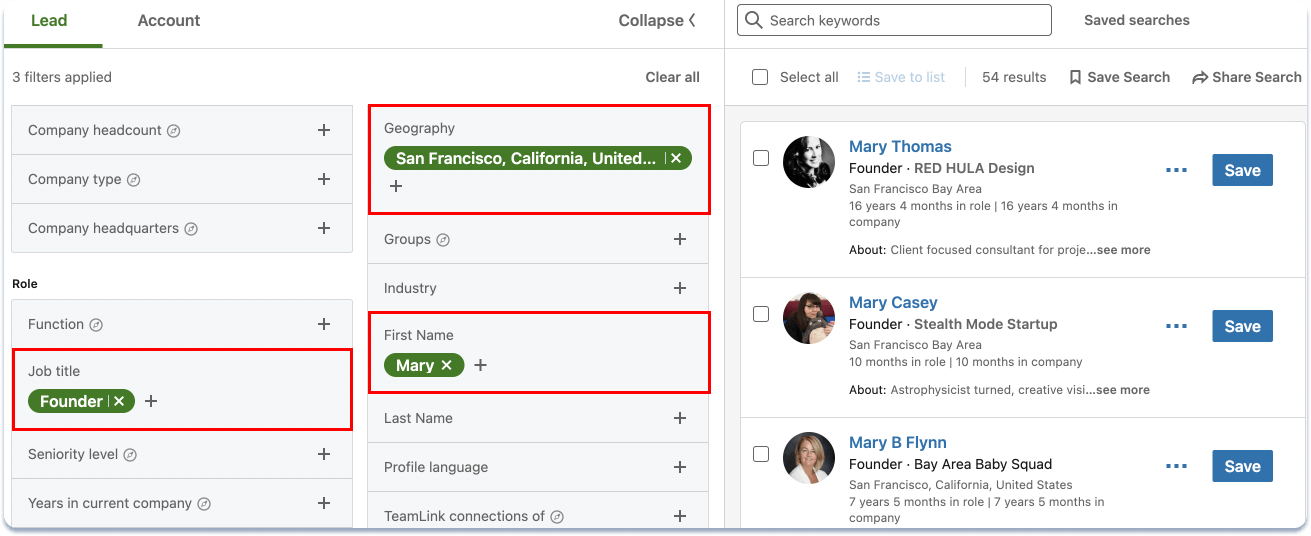
Recherche LinkedIn à partir d’une adresse mail
Il existe plusieurs façons de trouver une adresse mail sur LinkedIn. Mais comment trouver le profil de quelqu’un à partir d’une adresse mail uniquement ?
La seule chose dont vous aurez besoin est d’avoir un compte Microsoft Outlook et un compte LinkedIn :
- Connectez-vous à votre compte outlook.live.com et rendez-vous dans la section “Personnes”.
- Cliquez sur “Nouveau Contact” et remplissez les informations que vous connaissez (Adresse Email > Ajouter)
- Sélectionnez “Créer” pour accéder au tableau de bord Contact.
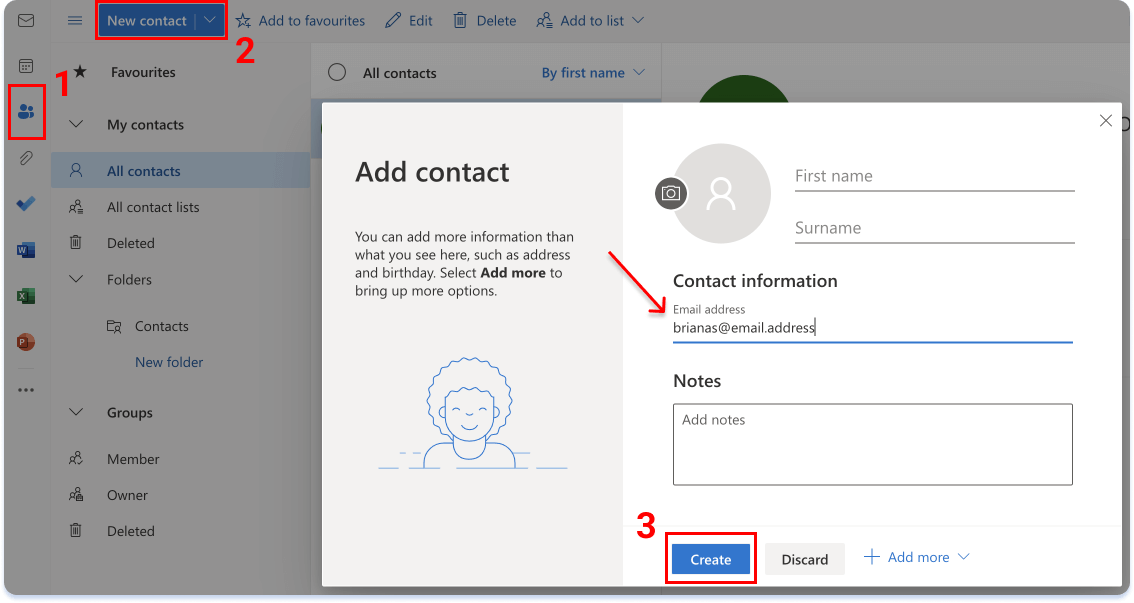
- Sur le nouveau tableau de bord, cliquez sur l’onglet « LinkedIn » et suivez les instructions pour associer vos comptes.
- Retournez dans votre Outlook où vous devriez pouvoir voir leur profil LinkedIn.
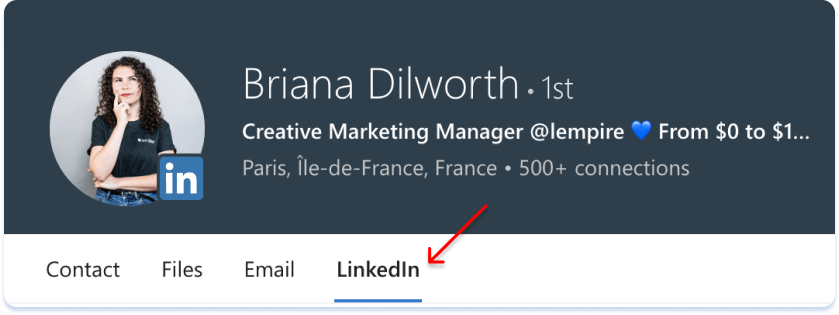
Rechercher des prospects sur LinkedIn
Oubliez toutes les tâches manuelles.
lemlist vous donne accès à la base de données B2B alimentée par l’IA de plus de 450 millions de contacts et vous permet de trouver les bons prospects que vous ciblez.
Utilisez la toute nouvelle extension Chrome lemlist pour récolter un maximum de contact sur LinkedIn.
Comment trouver les relations d’un contact sur LinkedIn
Imaginons que vous fassiez la promotion d’une nouvelle application publicitaire B2B et que vous recherchez des prospects dans le secteur des technologies de l’information.
Par conséquent, la recherche des relations d’une personne travaillant dans l’informatique pourrait vous apporter une nouvelle liste de membres similaires.
La façon la plus simple de rechercher les connexions d’une personne est la suivante :
- Rendez-vous sur le profil du contact
- Cliquez sur “[nombre] relations”
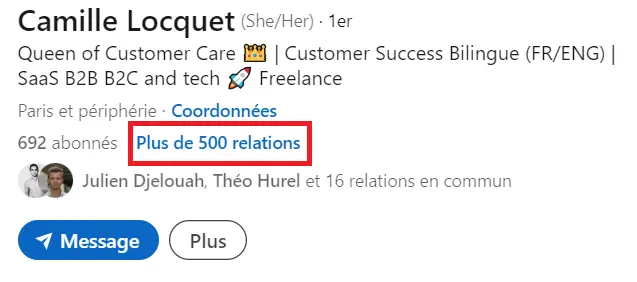
De là, vous pouvez accéder à la liste des relations des membres avec des options de filtrage « Personnes » supplémentaires.
L’autre solution :
- Affinez la recherche dans la catégorie “Personne”.
- Cliquez sur “Tous les filtres”.
- Utilisez le filtre “Relations de”
Vous pouvez appliquer le filtre « Relations de » à votre relation travaillant dans une société de développement de logiciels.
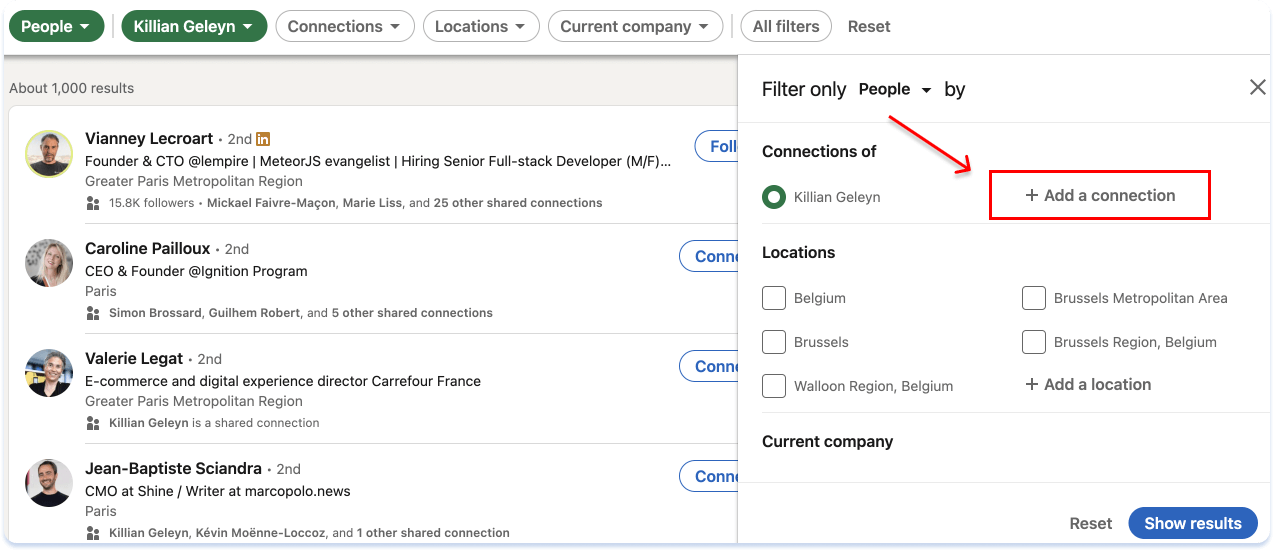
Dans Sales Navigator, vous trouvez le filtre « Relations de » dans la section de filtrage « Personnel », comme indiqué ci-dessous.
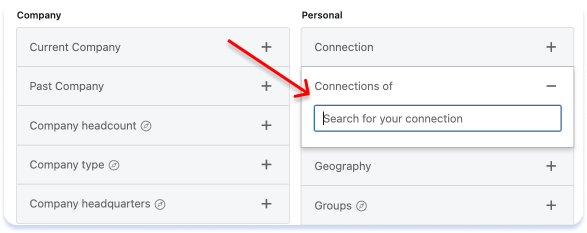
Vous avez trouvé de bons profils à suivre ?
-> Créez une liste et partagez-la à toute votre équipe.
Vous avez trouvé quelqu’un avec beaucoup d’expérience ?
-> Découvrez leurs formations.
Vous avez découvert des experts de votre secteur ?
-> Parcourez leurs publications pour voir comment ils travaillent leur marque personnelle.
Rechercher une entreprise sur LinkedIn
Une fois que vous avez trouvé des entreprises ciblées, vous pouvez facilement trouver de nouveaux prospects en recherchant les employés.
Imaginons que vous soyez un Growth Marketing Manager à la recherche de cabinets d’avocats situés dans la région EMEA, comptant 1 à 10 employés et réalisant un chiffre d’affaires annuel de 5 à 10 millions d’euros.
Pour trouver des entreprises ciblées :
- Affinez votre recherche dans la catégorie “Entreprise”.
- Choisissez l’option “Tous les filtres”.
- Sélectionnez d’autres filtres de recherche comme :
- Lieu
- Secteur
- Taille de l’entreprise
- Offres d’emploi sur LinkedIn
- Relations (the companies of your connections)
En choisissant les filtres « Secteur », « Lieu » et « Taille de l’entreprise » dans votre compte de base, vous pouvez accéder à plus de 20 000 entreprises correspondantes.
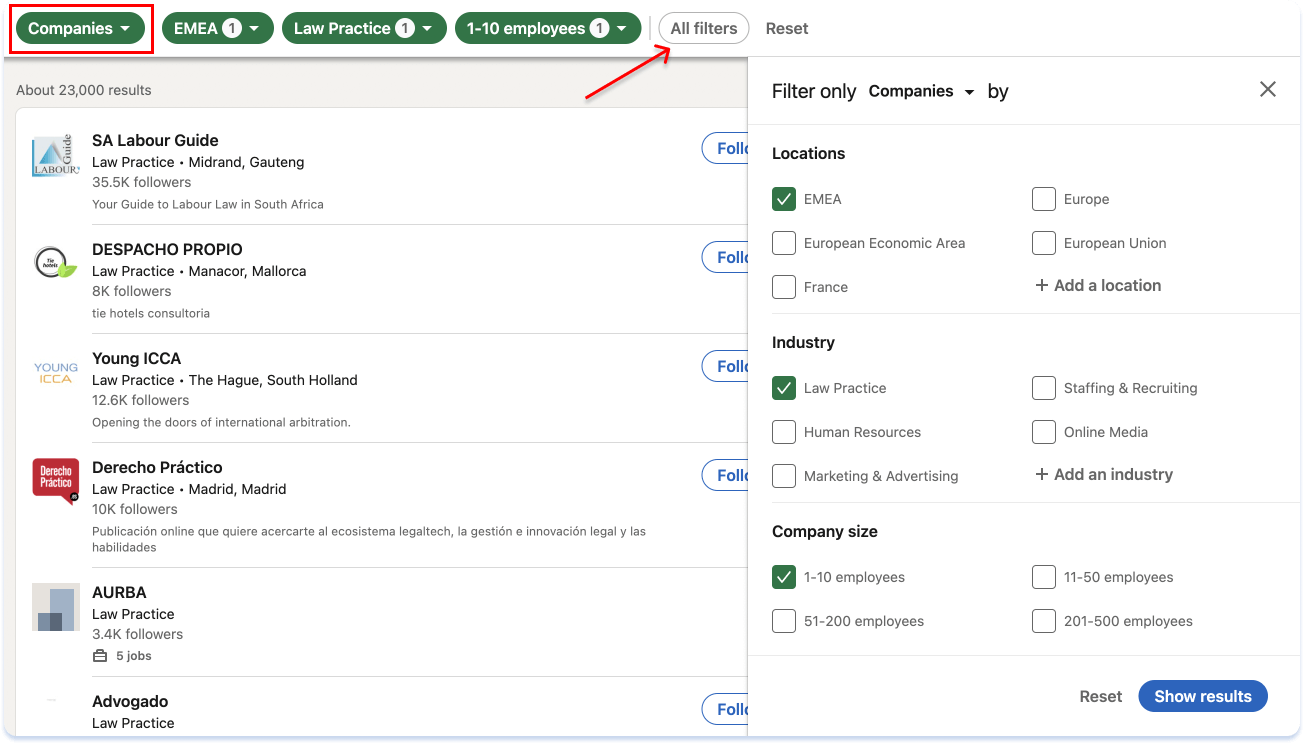
Votre compte Sales Navigator vous permettra d’affiner votre recherche en utilisant le « revenu annuel » dans le tableau de bord « Compte ».
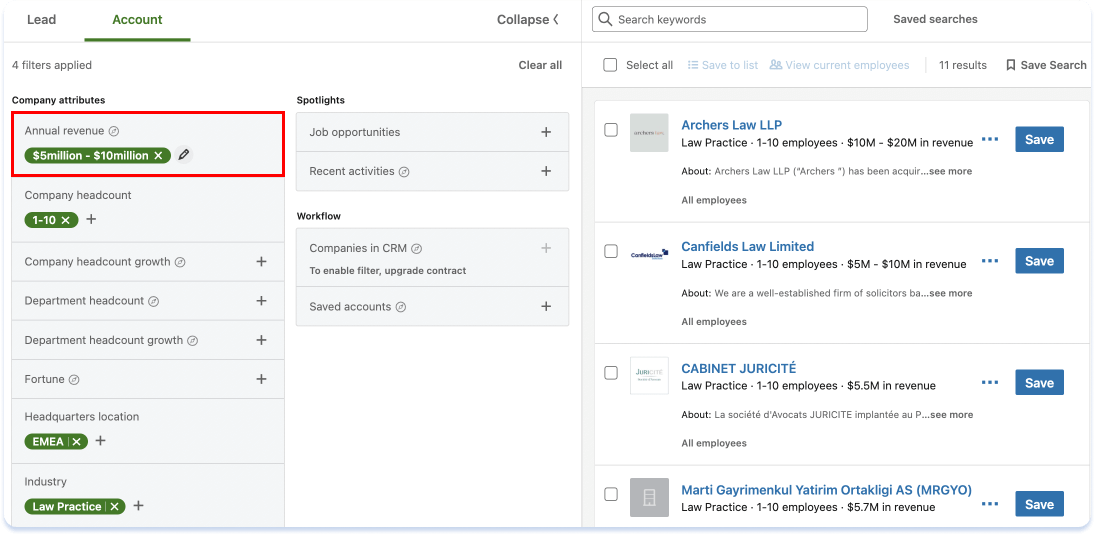
Vous pouvez utiliser la recherche d’Entreprise pour :
-> Voir ce que les entreprises similaires à la vôtre font
-> rester informé des événements de votre secteur
-> recevoir des alertes d’offres d’emploi de la part des entreprises de vos rêves
Rechercher des groupes sur LinkedIn
Imaginons que vous soyez un chef des ventes qui tente de présenter un nouveau produit à des responsables de la vente au détail.
Vous pouvez utiliser les groupes LinkedIn non seulement comme un centre de connaissances perspicace, mais aussi pour vous connecter avec des utilisateurs partageant les mêmes idées.
Si vous ne connaissez pas le nom du groupe que vous souhaitez rejoindre :
- Insérez des mots-clés relatifs au secteur dans la barre de recherche, par exemple « commerce de détail ».
- Cliquez sur « Voir tous les résultats » au bas du menu déroulant.
- Filtrez les résultats de votre recherche en fonction de la catégorie « Groupe ».
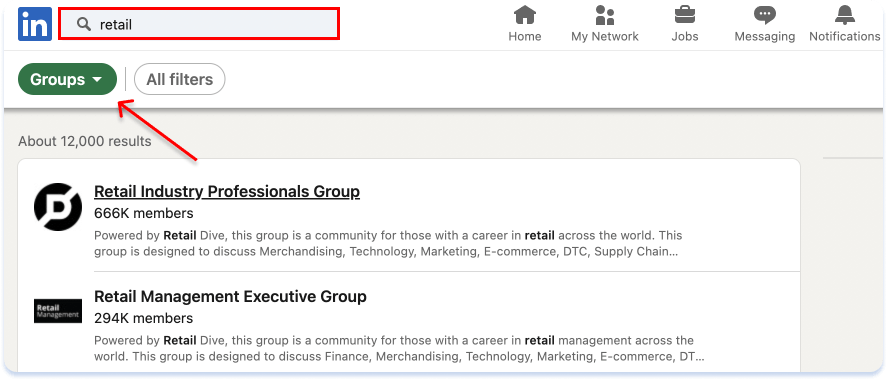
Une fois que vous aurez rejoint le groupe, vous aurez la possibilité de rechercher un contenu spécifique au sein du groupe. Il vous suffit de vous rendre dans le champ de recherche situé dans le coin supérieur gauche du groupe.
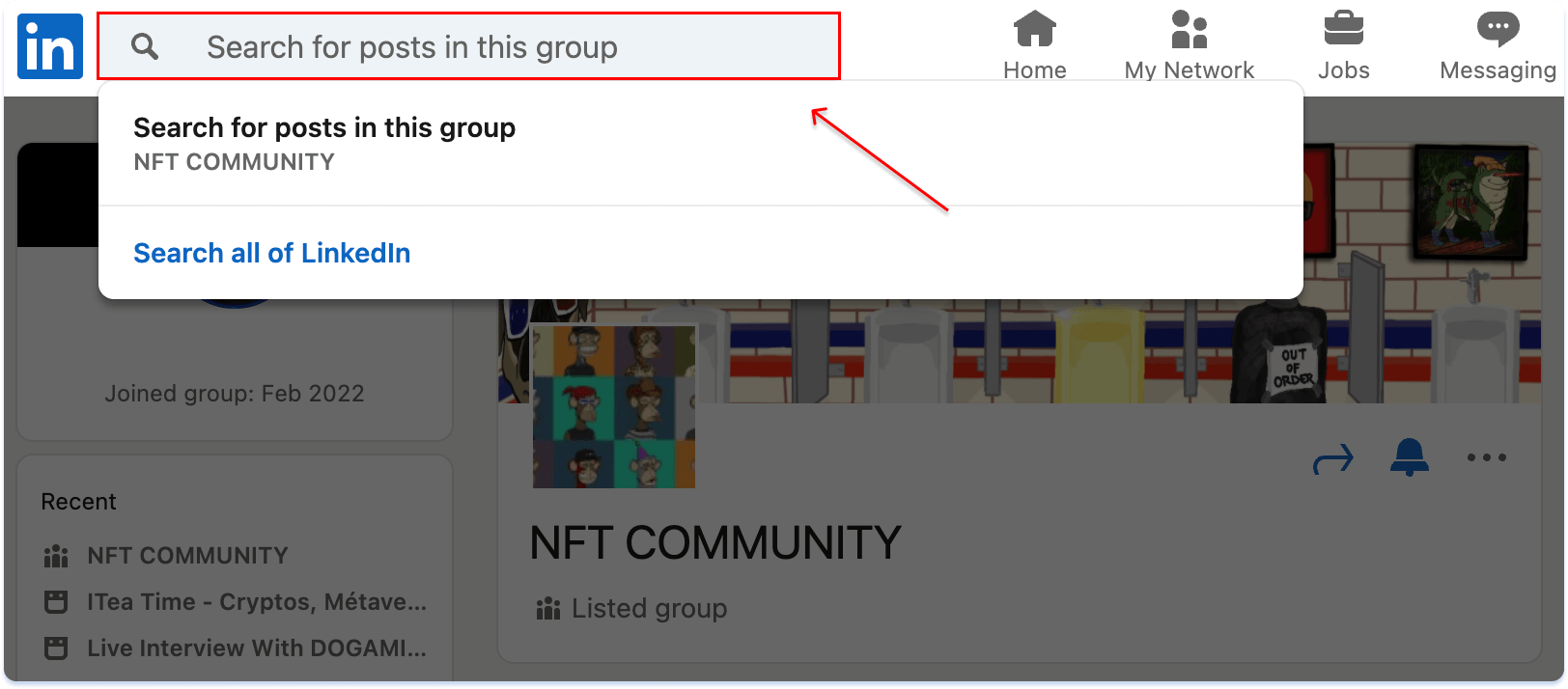
L’avantage de rejoindre un groupe LinkedIn est que vous pouvez voir tous les membres et, peut-être, des prospects potentiels.
Si vous êtes abonné à Sales Navigator, vous avez la possibilité de voir les membres d’un certain groupe sans y adhérer. Pour ce faire, utilisez le filtre « Membre d’un groupe » dans le tableau de bord « Recherche de prospects ».
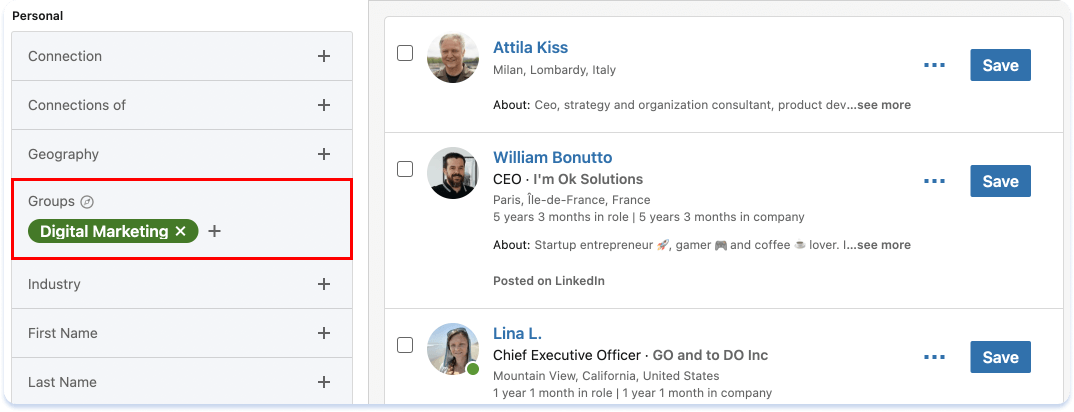
Rechercher des groupes pour :
-> poser des questions pour vous aider à comprendre les besoins de votre public
-> entamer des discussions avec des personnes clés du groupe
-> promouvoir votre travail de manière éducative et inspirante
Rechercher des publications LinkedIn
Imaginons que vous lanciez votre entreprise de gestion des médias sociaux et que vous souhaitiez entrer en contact avec d’autres experts du secteur.
Vous vous demandez peut-être : « Pourquoi rechercher des messages sur LinkedIn ? » La réponse est simple. Grâce à des posts liés à votre produit/service, vous pouvez trouver de nouveaux publics et vice-versa !
Voici comment faire :
- Insérez le mot-clé correspondant dans la barre de recherche, par exemple réseaux sociaux, et cliquez sur « voir tous les résultats ».
- Naviguez jusqu’à la catégorie « Publication » sur la page des résultats de la recherche.
- Choisissez « Tous les filtres » pour affiner vos résultats à l’aide de filtres :
- Qui a posté – 1ères relations ou moi
- Date d’affichage – semaine, mois ou 24 heures passées
- Trier par – le plus proche ou le plus récent
- Du membre – en ajoutant le nom d’une personne
- De l’entreprise – en ajoutant le nom de l’entreprise
- Mentionner un membre – en ajoutant le nom d’une personne
- Mentionner l’entreprise – en ajoutant le nom de l’entreprise
- Secteur d’activité de l’auteur – ajouter le secteur d’activité (marketing, ventes, etc.)
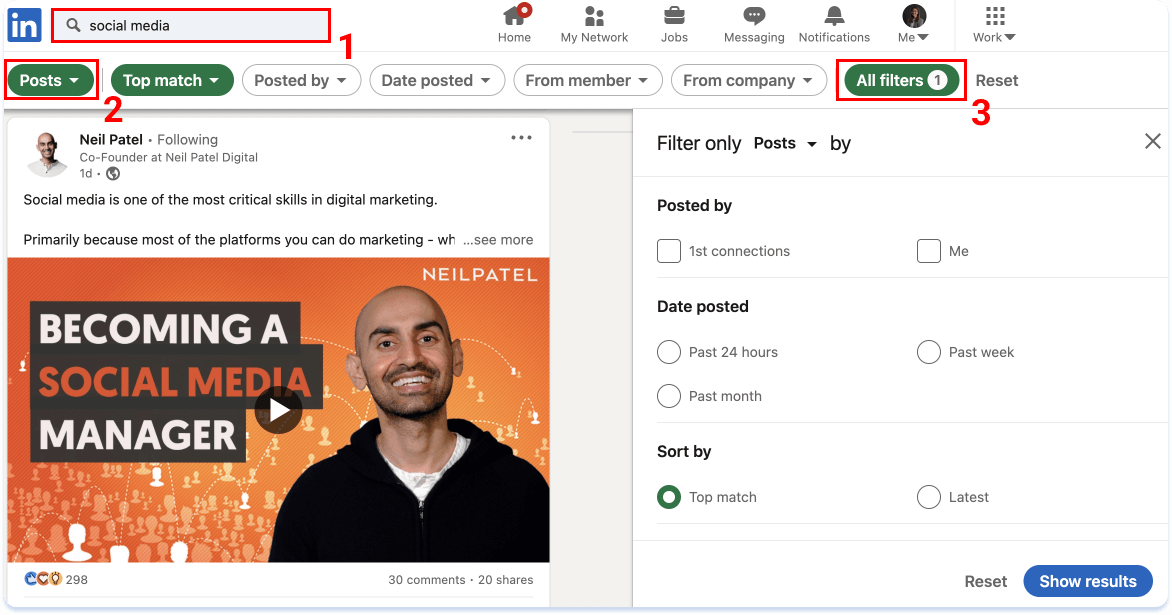
Commencez à utiliser le filtre Publications pour :
-> trouver l’inspiration pour vos nouveaux articles
-> voir les pratiques de contenu les plus performantes
-> rester au courant des tendances des médias sociaux B2B
Recherche basée sur les hashtags
Le principal avantage du hashtag LinkedIn est d’accroître la visibilité de ses utilisateurs. Il rend les messages accessibles à tous ceux qui recherchent ou suivent le hashtag en question.
Imaginons que vous soyez rédacteur indépendant et que vous proposez des services de blogging à des entreprises SaaS.
L’un des moyens de trouver vos prospects est de rechercher les hashtags qu’ils sont susceptibles d’utiliser. Il vous suffit de saisir votre hashtag, par exemple #SaaS, dans la barre de recherche pour accéder au contenu sur le même sujet.
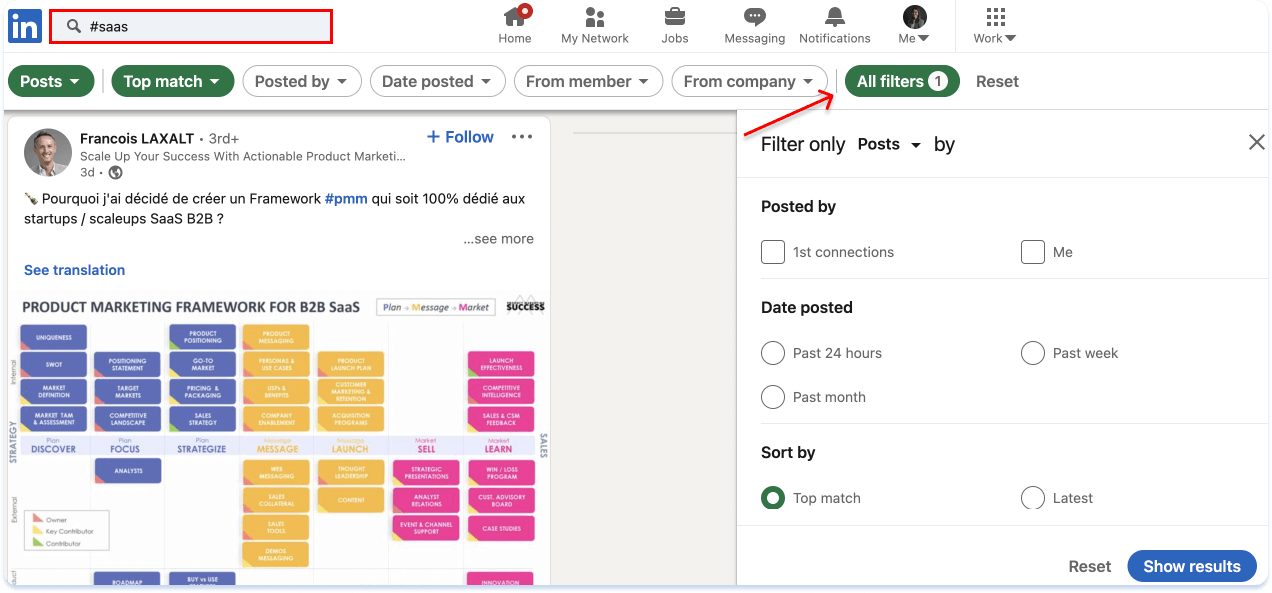
À partir de là, vous pouvez filtrer davantage les messages contenant votre hashtag à l’aide des filtres mentionnés dans la section ci-dessus.
Pour rester au courant des posts intéressants, vous pouvez suivre tous vos hashtags préférés.
Vous pouvez utiliser la recherche par hashtag pour trouver :
-> des entreprises avec lesquelles travailler
-> des conseils à suivre
-> des personnes avec lesquelles travailler en réseau
Recherche booléenne sur Linkedin
Si vous souhaitez réduire au minimum le nombre de modifications à apporter à vos résultats, essayez d’utiliser la recherche booléenne.
Voici quelques options pour construire votre recherche :
Recherches entre guillemets : Si vous souhaitez rechercher une expression exacte, mettez-la entre guillemets. Essayez d’éviter les guillemets et les mots tels que « par », « dans » ou « avec ».
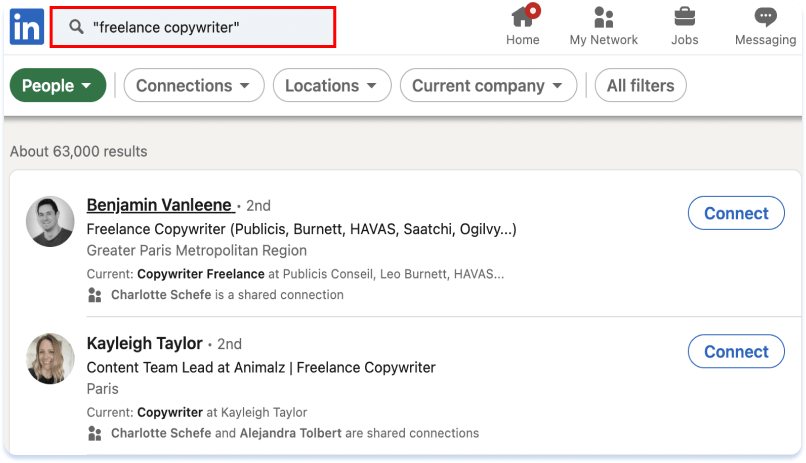
Recherches entre parenthèses : Pour effectuer une recherche complexe, vous pouvez combiner des termes à l’aide de parenthèses.
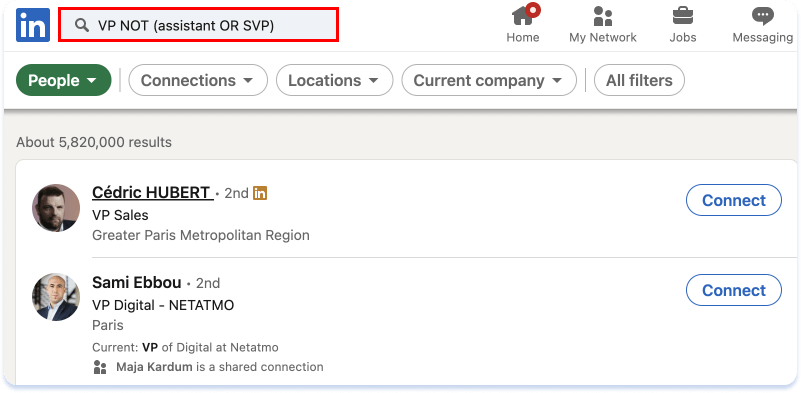
Recherches PAS : Pour exclure un terme des résultats de votre recherche, tapez « PAS » avant le terme.
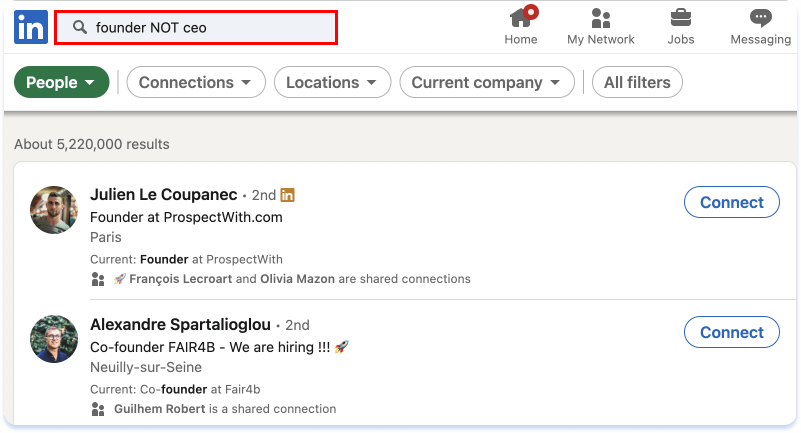
Recherches ET : Pour obtenir les résultats de tous les termes de recherche, tapez « ET » entre les mots.
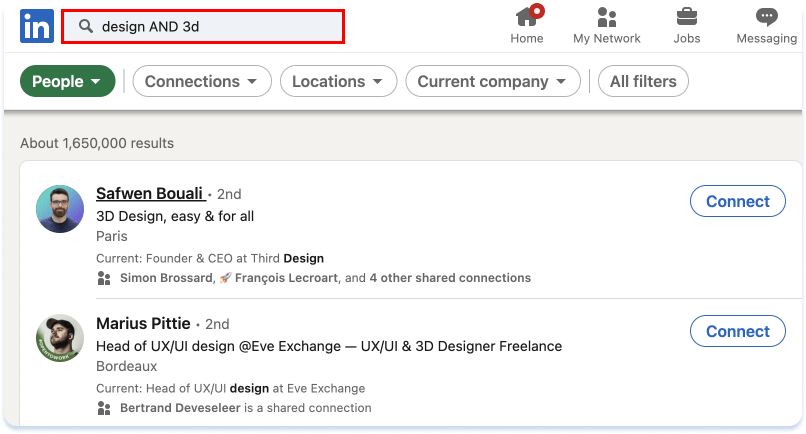
Recherches OU : Tapez « OU » entre les mots pour obtenir les résultats d’un terme ou de l’autre.
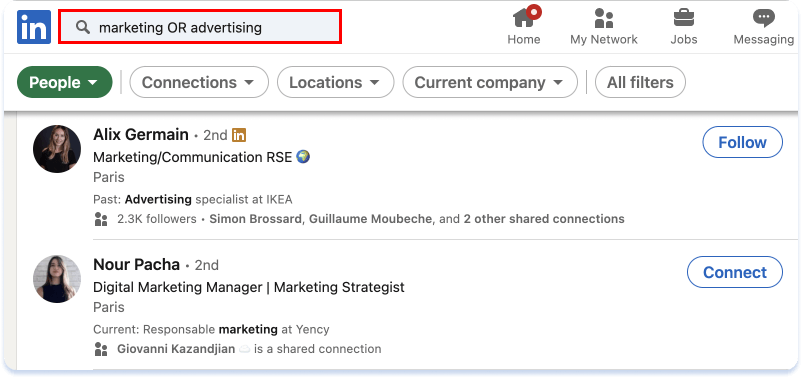
Conseil d’expert : Gardez à l’esprit cet ordre de priorité :
1. Citations [« »]
2. Parenthèses [()]
3. PAS
4. ET
5. OU
Si vous utilisez Sales Navigator, vous pouvez également utiliser des recherches booléennes dans les champs « Entreprise » et « Titre ».
Est-ce que si vous cherchez quelqu’un sur LinkedIn, il le saura ?
Peu importe qui vous recherchez et comment, ils ne recevront pas de notification.
En revanche, si vous décidez de cliquer sur leur profil, LinkedIn les informera que « quelqu’un a consulté votre profil ».
Dans les paramètres de votre profil, vous pouvez décider si ces personnes peuvent ou non voir vos informations.
Recherche privée sur LinkedIn
La recherche privée sur LinkedIn peut être utile pour vérifier ce que font vos concurrents ou vos clients potentiels sans les alerter.
Pour effectuer une recherche privée sur Linkedin :
- Allez sur votre photo de profil dans le coin supérieur droit de la barre de navigation pour accéder à la section « Moi ».
- Dans la section « Compte », cliquez sur « Confidentialité et paramètres »
- Dans la section « Visibilité », cliquez sur « Visibilité de votre profil et de votre réseau ».
- Cliquez sur « Options d’affichage du profil » pour choisir l’un des modes privés.
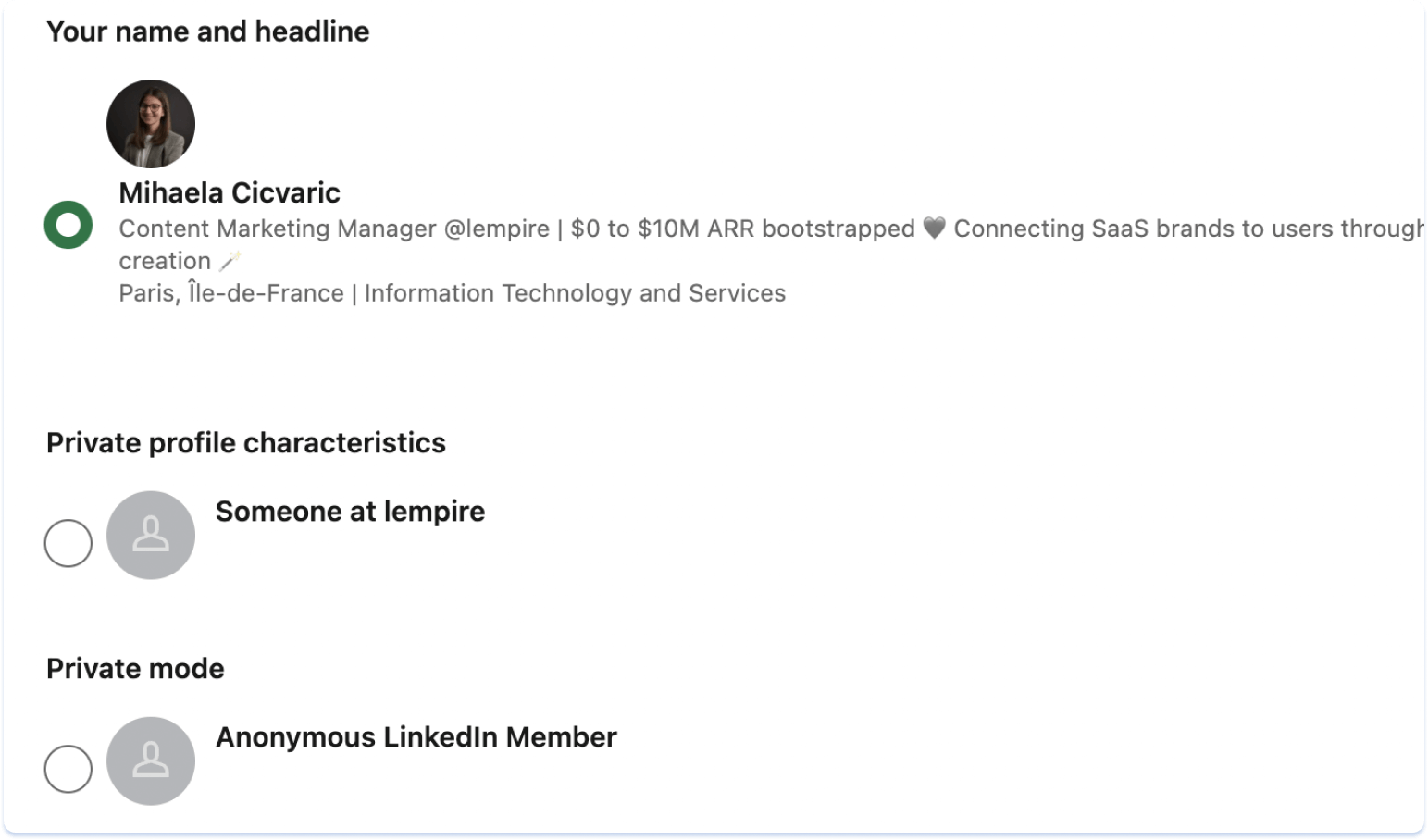
N’oubliez pas que la sélection d’un mode privé sur le compte de base désactivera également la fonction « Qui a consulté votre profil ».
Pouvez-vous utiliser la recherche LinkedIn sans vous connecter ?
Vous ne pouvez les voir sans vous connecter que si les membres ont rendu publiques les sections de leur profil.
Pour vérifier vos paramètres :
- Allez sur votre photo de profil dans le coin supérieur droit de la barre de navigation pour accéder à la section « Moi ».
- Dans la section « Compte », cliquez sur « Confidentialité et paramètres ».
- Dans la section « Visibilité », cliquez sur « Visibilité de votre profil et de votre réseau ».
- Vous pouvez ensuite ajuster votre profil dans « Modifier votre profil public ».
Limite de recherche LinkedIn
Comment accéder à plus de résultats
Tout comme pour les invitations, LinkedIn a fixé une limite mensuelle pour les recherches de personnes. Vous recevrez un avertissement lorsque vous approcherez de la limite de 1000 résultats avec un compte gratuit et de 2500 avec Sales Navigator.
Pour réduire votre nombre de recherches :
- Utiliser la combinaison « Tous les filtres » et les opérateurs booléens
- Rassembler les profils dans un seul résultat de recherche (afin de ne pas avoir à l’exécuter à nouveau)
- Parcourir les relations de votre relation
Exporter les résultats de recherche LinedIn
Parmi les nombreux outils utiles pour LinkedIn, Phanthom Buster est une solution de choix pour l’exportation des recherches.
En quelques étapes simples, vous pouvez extraire et exporter les résultats d’une recherche dans une feuille de calcul.
Vous vous demandez comment faire ? Vous pouvez le découvrir dans cette vidéo.
⬇️
Une fois que vous avez établi votre liste de recherche, vous pouvez
-> l’utiliser pour identifier vos décideurs clés
-> créer un PIC
-> commencer à tester votre approche à froid
Comment supprimer votre historique de recherche LinkedIn
Imaginez que vous partagiez un écran lors de votre recherche sur LinkedIn et que toutes vos recherches passées soient exposées…
Pour éviter cela, voici deux façons de supprimer votre historique de recherche :
Depuis la barre de recherche :
- Cliquez sur la barre de recherche en haut à gauche.
- Utilisez l’option « Effacer » dans le coin supérieur droit.
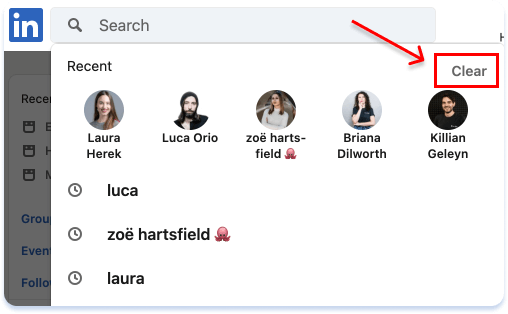
Dans les paramètres de confidentialité :
- Cliquez sur votre photo de profil dans le coin supérieur droit de la barre de navigation pour accéder à la section « Moi ».
- Cliquez sur « Confidentialité des données » dans la section « Paramètres et confidentialité ».
- Cliquez sur « Comment LinkedIn utilise vos données ».
- Dans la section « Historique de recherche », sélectionnez « Effacer l’historique de recherche ».
La recherche avancée de Sales Navigator permet de passer à la vitesse supérieure
Si vous ne savez pas encore si vous devriez passer de la recherche gratuite à Sales Navigator, voici la liste complète des filtres supplémentaires du compte premium.
Et pour vous montrer à quoi ressemble ce processus, Briana vous guidera à travers sa recherche avancée Sales Navigator dans cette vidéo.
⬇️
Conclusion
Trouver les informations que vous recherchez sur LinkedIn peut vous apporter de nouveaux clients, et donc de nouveaux revenus. Il est important de savoir comment entrer en contact avec les bonnes personnes. Sinon, vous risquez de passer trop de temps à rechercher le mauvais public.
Une fois que vous avez trouvé votre public cible, vous pouvez vous préparer à l’étape suivante : le contacter. Une bonne prise de contact vous aidera à établir des relations, à générer de nouvelles pistes et, en fin de compte, à réaliser davantage de ventes.
Mais avant de vous glisser dans leurs DM, mieux vaut planifier votre stratégie. Pour vous aider, j’ai préparé quelques ressources et conseils :
- Si vous ne savez pas comment approcher vos prospects en DM, suivez les étapes de notre guide spécial messages à froid. Cet article traite de l’approche à froid et de la stratégie LinkedIn, et vous aide à rédiger des messages qui sortent du lot.
- Si vous souhaitez accélérer votre processus de prospection et vous laisser du temps pour des tâches plus importantes, envisagez d’utiliser l’extension Chrome lemlist. Elle vous aidera à importer des prospects dans vos campagnes en quelques clics.
- Si vous voulez aller plus loin et transformer votre LinkedIn en une source de génération de leads, vous pouvez consulter la Masterclass LinkedIn de G. Ce cours comprend la stratégie LinkedIn qui nous a aidés à générer 10 millions de dollars d’ARR en 3,5 ans et à construire une marque puissante dans le monde entier.
Bonnes recherches !
Content Marketing Manager @ lempire | Sharing everything you need to get replies to your cold emails

